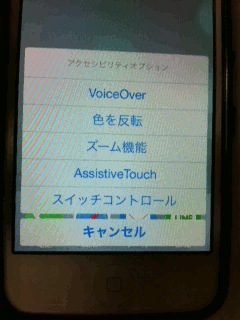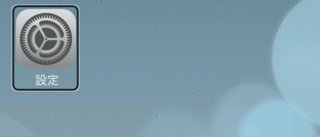2014年07月07日
スイッチコントロールの使い方
スイッチコントロールの使い方です!
このスイッチコントロールは、身体に障害を持っている方の為の機能です。
普段は使わない機能かもしれませんが、支援者の方にはぜひ知っていてほしい機能の一つです。
このスイッチコントロールは、使用者の身体状況に合わせて、個別に設定が出来るようになっています。
なので、設定方法が難しいかもしれませんが、今回は基本の簡単な部分だけの説明をします。
スイッチコントロールの使い方ショートカットからの起動はこちらから
①『設定』を起動します
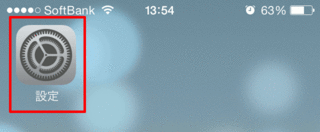
②『一般』→『アクセシビリティ』をタップします
③『スイッチコントロール』をタップします
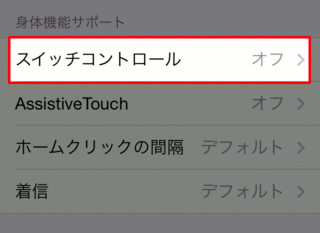
④スイッチの登録をします
スイッチの登録をしていないと、スイッチコントロール機能をonしてから抜け出せなくなることもあるようなので、気をつけてください。
bluetooth対応の外部スイッチをお持ちの方は『外部』を選択することが出来ますが、基本的にはお持ちでないと思いますので、『画面』もしくは『カメラ』から選択してください。
・『画面』
ここで使えるスイッチ動作は『フルスクリーン』になります。
フルスクリーンでは、画面のどこにタッチしてもあらかじめ設定したアクションを行います。
・『カメラ』
ここでは頭を動かしてスイッチ動作を行うことが出来ます。
『頭を右に動かす』『頭を左に動かす』の二つの動作にそれぞれ設定をすることで、スイッチの動作を決めます。
⑤スイッチコントロールをonにする
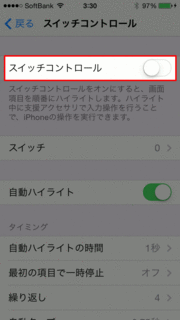
現段階では、スイッチコントロールの一般的な活用方法があまりないかもしれませんが、対応のアプリなどが開発されれば、快適に使える事になると思います。
実際に活用できるようなタイミングって、車の運転中などに快適に使えるようになればうれしいですね!
現段階では、手を使わなくていいけど、画面に集中していないとアイコンが選択できないので、『siri』との組み合わせで使うとうまく使えそうですね!
色んなアプリや外部アクセサリとの組み合わせで無限の可能性がありそうなので、今後色々と試していきます!!
この機能はショートカットからすぐに使うことが出来ます。
・ショートカットの使い方はこちらから
このスイッチコントロールは、身体に障害を持っている方の為の機能です。
普段は使わない機能かもしれませんが、支援者の方にはぜひ知っていてほしい機能の一つです。
このスイッチコントロールは、使用者の身体状況に合わせて、個別に設定が出来るようになっています。
なので、設定方法が難しいかもしれませんが、今回は基本の簡単な部分だけの説明をします。
スイッチコントロールの使い方ショートカットからの起動はこちらから
①『設定』を起動します
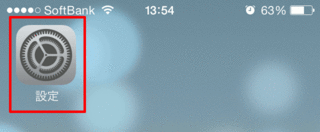
②『一般』→『アクセシビリティ』をタップします
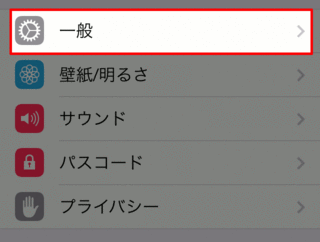 | 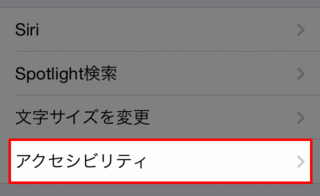 |
③『スイッチコントロール』をタップします
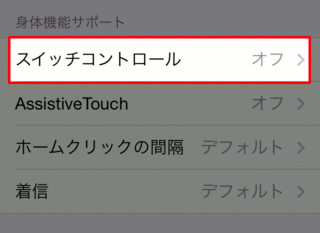
④スイッチの登録をします
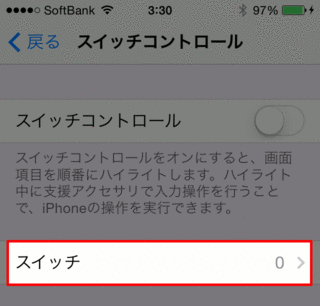 | 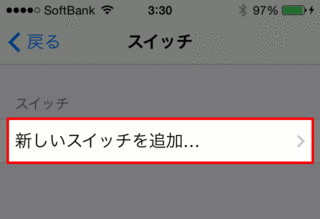 |
スイッチの登録をしていないと、スイッチコントロール機能をonしてから抜け出せなくなることもあるようなので、気をつけてください。
bluetooth対応の外部スイッチをお持ちの方は『外部』を選択することが出来ますが、基本的にはお持ちでないと思いますので、『画面』もしくは『カメラ』から選択してください。
・『画面』
ここで使えるスイッチ動作は『フルスクリーン』になります。
フルスクリーンでは、画面のどこにタッチしてもあらかじめ設定したアクションを行います。
・『カメラ』
ここでは頭を動かしてスイッチ動作を行うことが出来ます。
『頭を右に動かす』『頭を左に動かす』の二つの動作にそれぞれ設定をすることで、スイッチの動作を決めます。
⑤スイッチコントロールをonにする
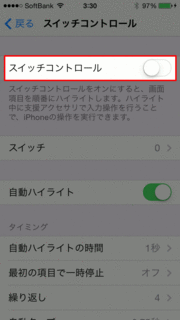
現段階では、スイッチコントロールの一般的な活用方法があまりないかもしれませんが、対応のアプリなどが開発されれば、快適に使える事になると思います。
実際に活用できるようなタイミングって、車の運転中などに快適に使えるようになればうれしいですね!
現段階では、手を使わなくていいけど、画面に集中していないとアイコンが選択できないので、『siri』との組み合わせで使うとうまく使えそうですね!
色んなアプリや外部アクセサリとの組み合わせで無限の可能性がありそうなので、今後色々と試していきます!!
この機能はショートカットからすぐに使うことが出来ます。
・ショートカットの使い方はこちらから
タグ:スイッチコントロール 基本機能
【このカテゴリーの最新記事】
-
no image
この記事へのコメント
コメントを書く
この記事へのトラックバックURL
https://fanblogs.jp/tb/2563915
※ブログオーナーが承認したトラックバックのみ表示されます。
この記事へのトラックバック